
バックヤード研究所とは、楽天市場
![]() のRMS、
のRMS、ヤフーショッピングのストアクリエイターPro、Amazonのセラーセントラルなど、管理画面の有効活用を研究する現役店長の調査ブログである。
ある有名な店長の言葉にも「バックヤードを制する者は、ネットショップを制す」という言葉があります。
バックヤード、管理画面の機能を100%活用できる日を目指して、店舗運営の記録を残していきたいと思います。
Amazon出品中の商品の価格の自動設定方法と手順
Amazonの価格の自動設定とは

Amazonでは、基本的に販売されている商品ページは、ひとつのJANコードやISBNコードに対して、1つのページしか存在しない仕様となっています。
その為、型番商品などをAmazonで出品する場合、複数の出品者が同じ商品ページを利用することになります。
Amazonでは、商品が売れやすくなる状態のひとつに「ショッピングカートボックスを獲得しているかどうか」という要素が重視されています。
ショッピングカート獲得のロジックの最優先事項に「商品価格が安いこと」が挙げられます。
アマゾンの商品価格の自動設定機能を利用することで、競合店舗からの価格競争に優位性を持たせることができます。
では、価格の自動設定機能を利用することで得られるメリットについてより詳しく考察してみたいと思います。
Amazonの商品価格を自動設定するメリット

Amazonに出品している商品の販売価格を自動で設定できる機能を利用することで、ショッピングカートボックスを獲得しやすくなるというメリットがあります。
Amazonが公式に明言している価格の自動設定機能の具体的効果としては、以下の効果が認められています。
- ショッピングカートボックス獲得率が平均で2倍上昇
- 購買率(転換率)が平均で2.6倍上昇
また、アマゾンの価格の自動設定機能は、商品の出品者で、価格の更新ルールを定めることができるため、商品毎の上限価格と下限価格の範囲内でのみ、他の出品者の値動きに合わせて価格を自動的に更新することができるメリットがあります。
アマゾンの公式の価格自動設定機能以外のいわゆる「ツール」と呼ばれるプログラムを利用した価格設定機能の場合、下限価格を超えて価格競争、値下げ合戦になる傾向がありました。
アマゾンの価格自動設定機能であれば、自分が設定した下限価格以下にはならないため、安心して利用することができます。
Amazonに出品中の商品の価格を自動設定する方法
では、アマゾンに出品中の商品に、価格の自動設定を行う方法をご説明いたします。
まずはアマゾンセラーセントラルにログインします。
ログイン後、メインメニューの「価格」>「価格の自動設定」をクリックします。
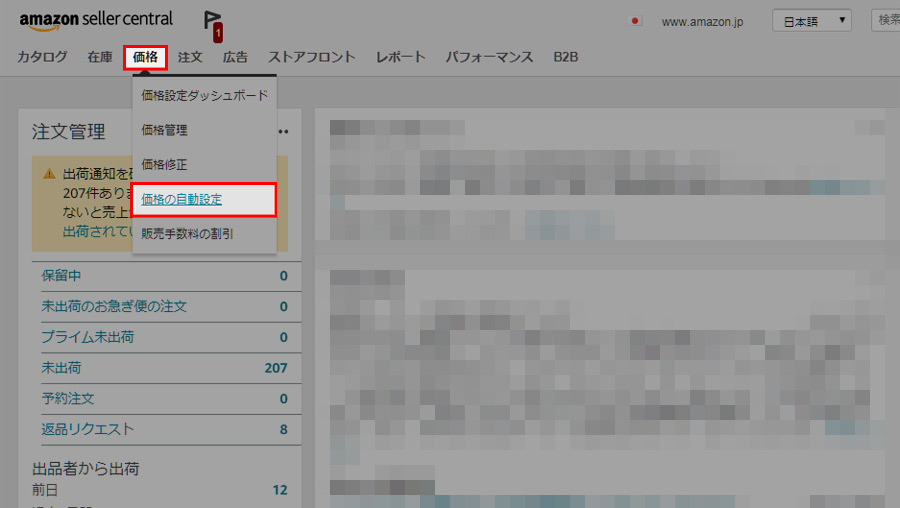
初めて価格の自動設定を行う際には、「ルール」が作られていないため、下記のような画面になります。
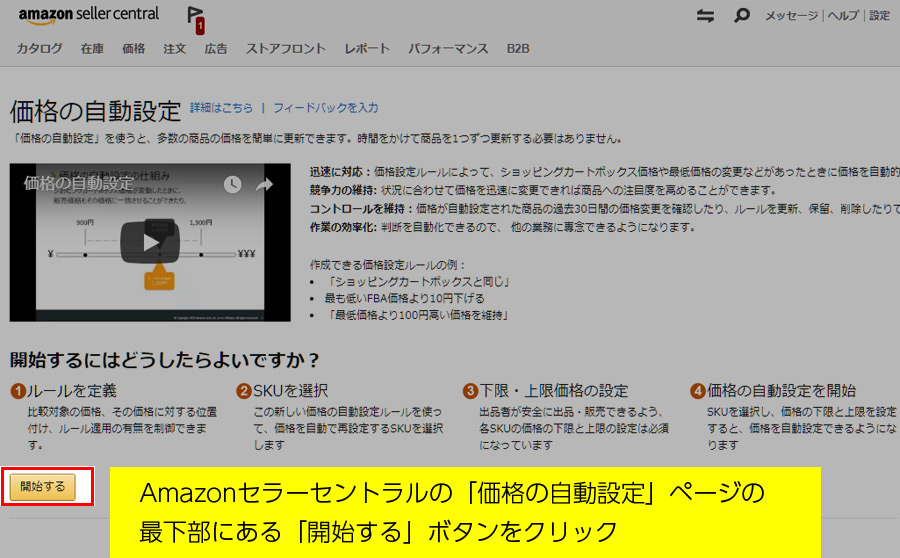
画面左下にあるオレンジの「開始する」ボタンをクリックして、ルールを定義します。
すると、画面遷移して「価格設定ルールを作成」のページに移動します。
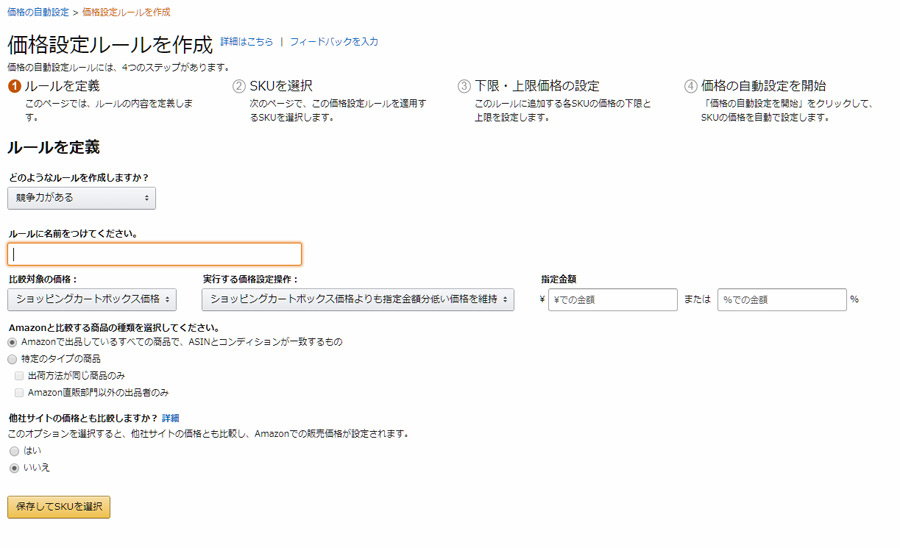
このページでは、価格の自動設定におけるルールを定義します。
「どのようなルールを作成しますか?」という項目については「競争力がある」「売上に基づく」のいずれかから選びます。
「ルールに名前をつけてください。」は、ルールに対して、覚えやすい任意のルール名を記載してください。特に規定はありません。
「比較対象の価格」については、「ショッピングカートボックス価格」「最低価格」のどちらかを選びます。
「実行する価格設定操作」については、「ショッピングカートボックス価格よりも指定金額分低い価格を維持」「ショッピングカートボックス価格と同じ」「ショッピングカートボックス価格よりも指定金額分高い価格を維持」の中からご自分の商品の価格設定を選択します。
一般的な選択肢としては「ショッピングカートボックス価格と同じ」が扱いやすいと思います。
「指定金額」にて、金額、もしくは「%」で価格設定を行う事もできます。
「Amazonと比較する商品の種類を選択してください。」では「Amazonで出品しているすべての商品で、ASINとコンディションが一致するもの」もしくは「特定のタイプの商品(出荷方法が同じ商品のみ/Amazon直販部門以外の出品者のみ)」を選択します。
「他社サイトの価格とも比較しますか?」については、アマゾン以外の同一商品の価格(送料込み)と比較する事が可能です。
全ての項目の入力、選択が完了したら「保存してSKUを選択」ボタンをクリックします。
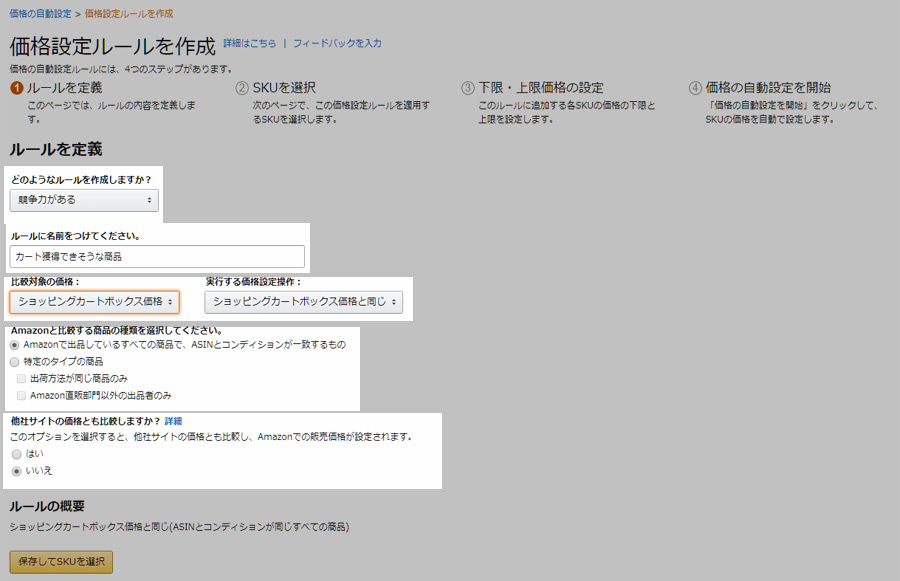
すると、定義したルールに該当する商品が一覧で表示されます。
価格の自動設定を行いたい商品の、「出品価格の下限」「出品価格の上限」を入力します。

価格の入力が完了したら、アクション「価格の自動設定を開始」の「+」をクリックします。
すると、下記のように「この価格設定ルールに追加」というポップアップウィンドウが開きますので、問題なければオレンジのボタン「価格の自動設定を開始」をクリックすれば完了となります。
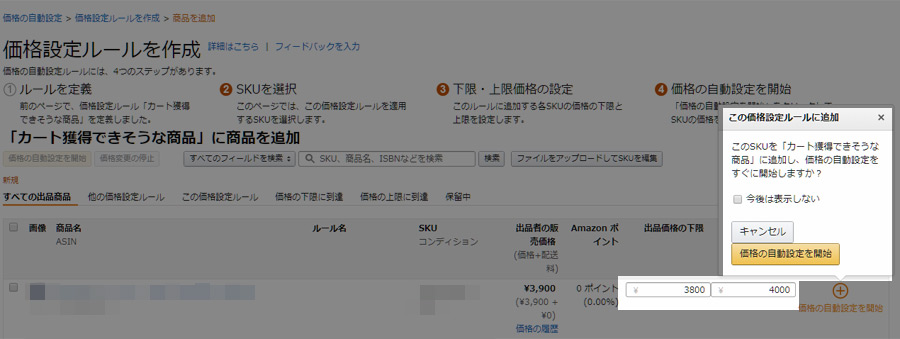
以上がアマゾンで出品している商品に価格の自動設定を行う方法となります。
Amazonの商品の価格の自動設定のまとめ
今回はAmazonに商品を出品している、大口出品プランを利用されている方に向けて、価格の自動設定機能についてご説明いたしました。
Amazonで高い売上を作るには、商品毎のショッピングカートボックスを獲得している必要があります。
アマゾンでは、カートボックスが獲得できていない商品は、残念ながらほとんど売れることはないと思います。
ただ、価格面などの問題で現状でカートボックスが獲得できない場合でも、カートを獲得している商品が在庫切れなどで一時的に商品の販売を停止した際に、価格面で2番手にいれば繰り上がりでカートボックスが獲得できるというケースはAmazonで商品を販売していると意外に多いものです。
現状のカートボックス獲得の可能性だけでなく、将来的なカートボックス獲得の可能性を上げる意味でも、価格の自動設定機能は有効な機能だと思います。
今回の記事の内容が、Amazonにて商品を出品されている方の参考になれば幸いです。



